Kā savienot datoru (klēpjdatoru) ar Wi-Fi TV?
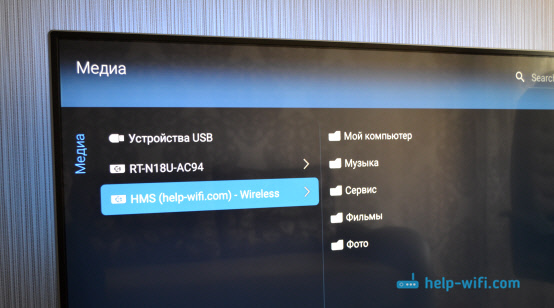
- 4231
- 681
- Alejandro Moen
Kā savienot datoru (klēpjdatoru) ar Wi-Fi TV?
Sveiki! Šajā rakstā es jums pastāstīšu, kā savienot datoru ar Wi-Fi TV, un kāpēc to vispār darīt. Mēs apsvērsim savienojumu, izmantojot maršrutētāju, kad dators, vai nu klēpjdators, un televizors ir vienkārši savienots ar vienu Wi-Fi tīklu. Parasti viņi savieno televizoru ar datoru bezvadu tīklā, lai skatītos video un fotoattēlus televizorā, izmantojot DLNA tehnoloģiju.
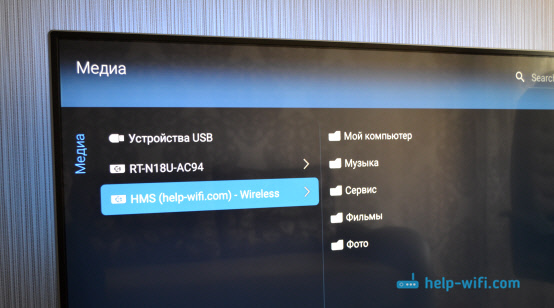
Es saku, kā tas darbojas. Mums ir maršrutētājs, kurš izplata Wi-Fi tīklu. Mēs savienojam televizoru ar šo tīklu un savienojam savu klēpjdatoru. Klēpjdatorā, izmantojot īpašu programmu, mēs palaižam DLNA serveri, atveram vispārējo piekļuvi filmām, fotoattēliem un mūzikai, kas tiek saglabāta datorā, un no televizora ir vienkārši atskaņošanas palaišana vai vajadzīgā faila apskate. Tieši tā pati shēma darbosies, savienojot, izmantojot tīkla kabeli. Es jau esmu uzrakstījis rakstus par iestatīšanu, saites uz zemāk esošajiem rakstiem.
Un, ja jums ir televizors Android televizorā, tad varat pārraidīt, izmantojot cilni Google Cast Technology no Chrome pārlūka un video no YouTube. Tas viss ir vienāds ar Wi-Fi. Kā to konfigurēt, es rakstīju šajā rakstā.
Bezvadu savienojuma iestatīšana uz klēpjdatoru
Nekas sarežģīts. Jums vajadzētu būt Wi-Fi maršrutētājam, Wi-Fi atbalsta TV un klēpjdatoram vai datoram ar iekšēju vai ārēju Wi-Fi adapteri.
Jūsu dators uz bezvadu tīklu, es domāju, ka jau savienots. Mēs savienojam savu televizoru ar to pašu Wi-Fi. Šeit ir norādījumi par LG televizoru savienošanu un atsevišķa instrukcija Philips Android TV.
Pēc tam, kad viss ir savienots, mums ir jāsāk DLNA serveris klēpjdatorā:
- Ja jums ir LG TV, es iesaku jums izmantot Smart Share patentēto programmu. Skatieties detalizētas iestatīšanas instrukcijas -kā skatīties filmas no datora LG TV (WI -FI vai tīkls)? DLNA iestatījums, izmantojot viedo koplietošanu.
- Ir arī patentēta programma Samsung TVS -AllShare.
- Varat arī konfigurēt serveri bez trešās daļas programmām. Windows Media Player. Kā to izdarīt, es parādīju šajā rakstā. Par Windows 10 piemēru.
- Bet vislabāk ir izmantot Universal programmu "Home Media Server (UPNP, DLNA, HTTP)". Es arī uzrakstīju atsevišķu instrukciju, lai iestatītu šo programmu: https: // help-wifi.Com/philips-android-tv/nastrojka-dlna-servra-dya-televizora-Philips-Smotrimy-S-S-Kompyutera-Na-Televizore/. Nepievērsiet uzmanību, ka raksts ir uzrakstīts Philips TV piemērā. Piemērots visiem televizoriem.
Tādā veidā viss darbojas labi. Bet, ja jums ir budžeta maršrutētājs vai Wi-Fi ātrums nav ļoti liels, tad lielas filmas televizorā var netikt ļoti gludi. Apstājies visu laiku un t. D. Šajā gadījumā es iesaku jums izveidot savienojumu ar maršrutētāju, izmantojot tīkla kabeli, un vēl labāk savienot televizoru ar datoru, izmantojot HDMI kabeli. Turklāt saskaņā ar HDMI teikto, darbvirsma tiks parādīta televizorā un viss, kas notiek klēpjdatora ekrānā.
- « Programmaparatūra TP-Link TL-WR741ND un TP-Link TL-WR740N
- Divu maršrutētāju iestatīšana vienā tīklā. Pievienojiet divus Wi-Fi maršrutētājus un kabeli »

